Excel တွင် လများကို ရက်စွဲသို့ ပေါင်းနည်း (ဥပမာများဖြင့်)
ရက်စွဲတစ်ခုသို့ လများစွာကို အမြန်ထည့်ရန် Excel တွင် EDATE() လုပ်ဆောင်ချက်ကို သင်အသုံးပြုနိုင်ပါသည်။
ဤဖော်မြူလာသည် အောက်ပါအခြေခံအထားအသိုကိုအသုံးပြုသည်-
EDATE(စတင်_ရက်စွဲ၊ လ)
ရွှေ-
- start_date : စတင်ရက်စွဲ
- လ : စတင်ရက်စွဲသို့ ထည့်ရန် လအရေအတွက်
ဥပမာအားဖြင့်၊ ဆဲလ် A1 တွင် ရက်စွဲသို့ 10 လပေါင်းထည့်ရန် အောက်ပါ syntax ကို သုံးနိုင်သည်-
=EDATE( A1 , 10)
အောက်ဖော်ပြပါ ဥပမာသည် ဤလုပ်ဆောင်ချက်ကို လက်တွေ့အသုံးချနည်းကို ပြသထားသည်။
ဥပမာ- Excel တွင် လများ ရက်စွဲသို့ ပေါင်းထည့်ပါ။
Excel တွင် အောက်ပါရက်စွဲများစာရင်းရှိသည်ဆိုပါစို့။
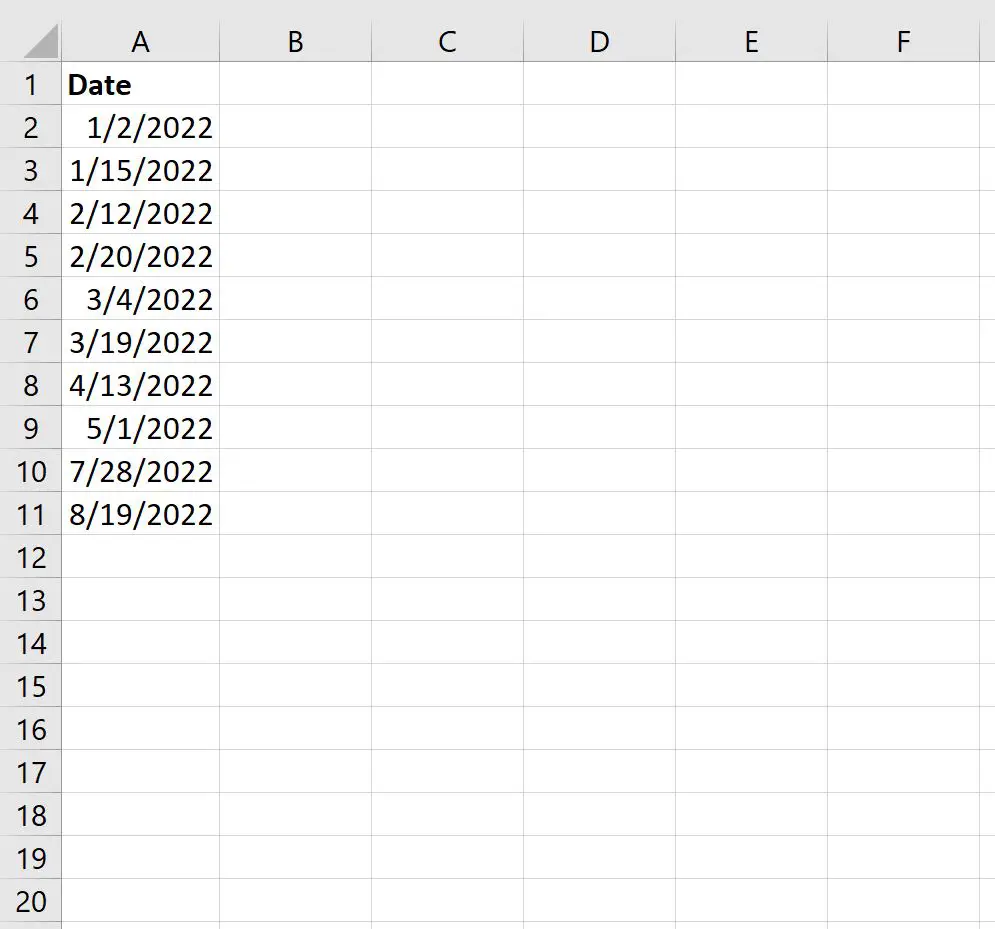
ဆဲလ် A2 ရှိ ရက်စွဲသို့ သုံးလပေါင်းထည့်ရန် အောက်ပါဖော်မြူလာကို ဆဲလ် B2 တွင် ရိုက်ထည့်နိုင်သည်။
=EDATE( A2 , 3)
ထို့နောက် ကော်လံ B ရှိ ကျန်ဆဲလ်တစ်ခုစီသို့ ဤဖော်မြူလာကို ဆွဲယူကာ ဖြည့်နိုင်သည်-
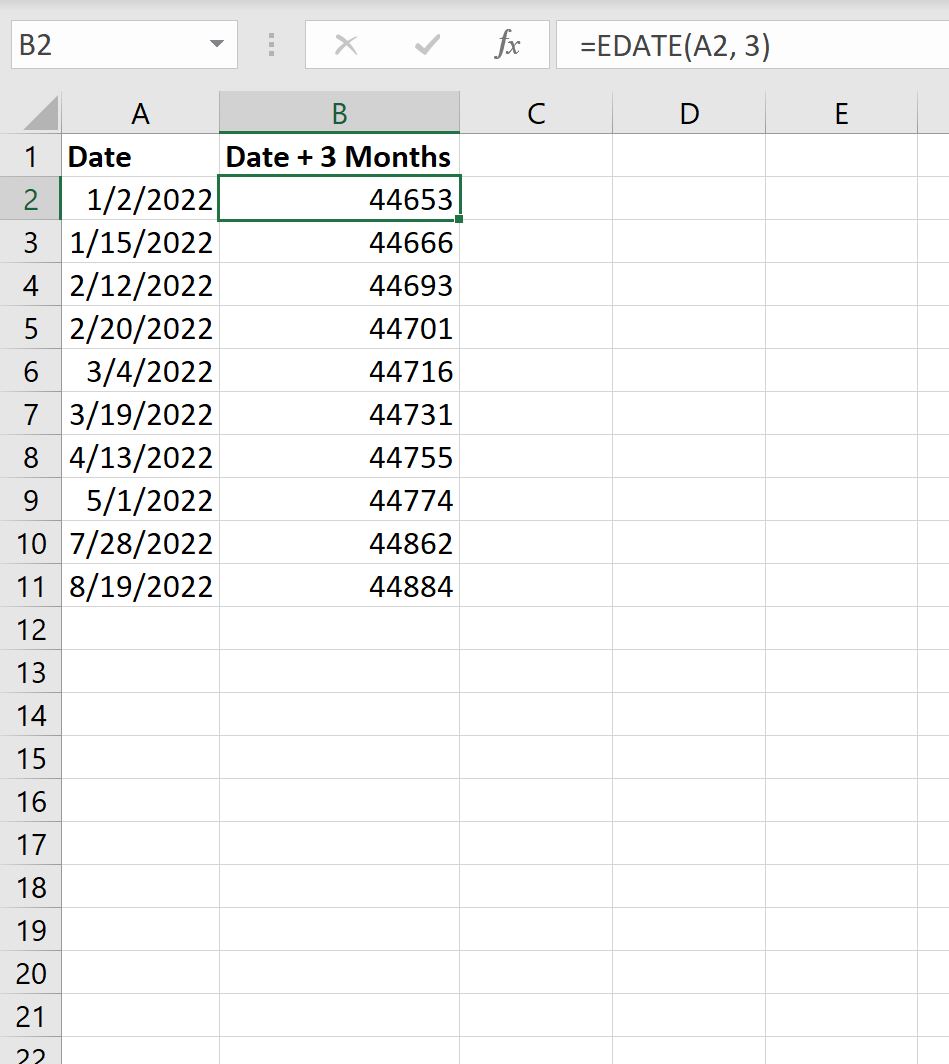
မူရင်းအတိုင်း၊ Excel သည် ကိန်းဂဏန်းဖော်မတ်ဖြင့် ရက်စွဲများကို ပြသပါမည်။
ရက်စွဲများကို မှတ်မိနိုင်သော ရက်စွဲဖော်မတ်ဖြင့် ပြသရန် အပိုင်းအခြား B2:B11 ရှိ ဆဲလ်များကို မီးမောင်းထိုးပြပါ၊ ထို့နောက် နံပါတ်ဖော်မတ် ပြကွက်ကို နှိပ်ပြီး ရက်တို ရက်စွဲကို ရွေးပါ-
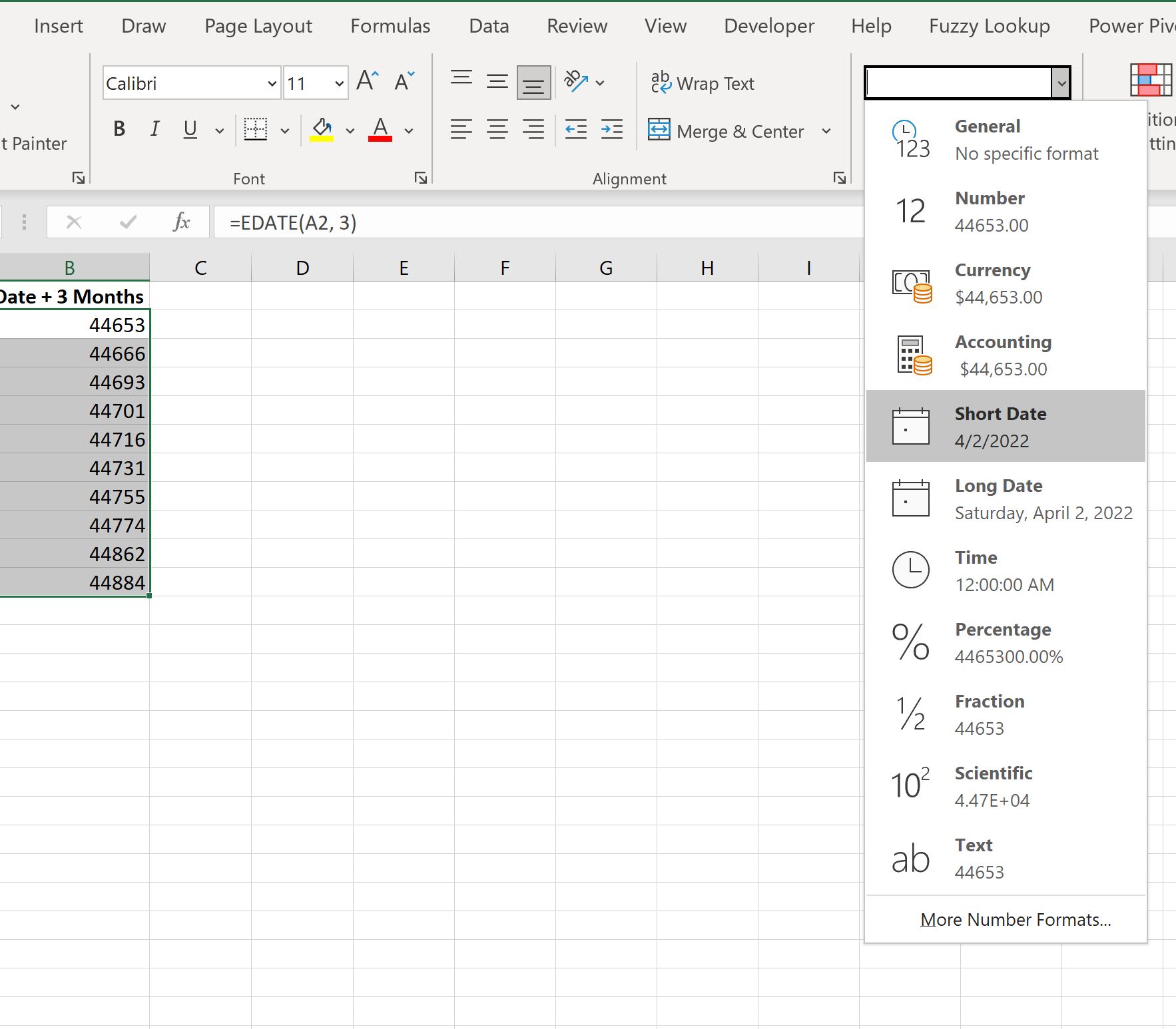
ထို့နောက် ရက်စွဲများကို မှန်ကန်စွာ ဖော်မတ်ပေးပါမည်။
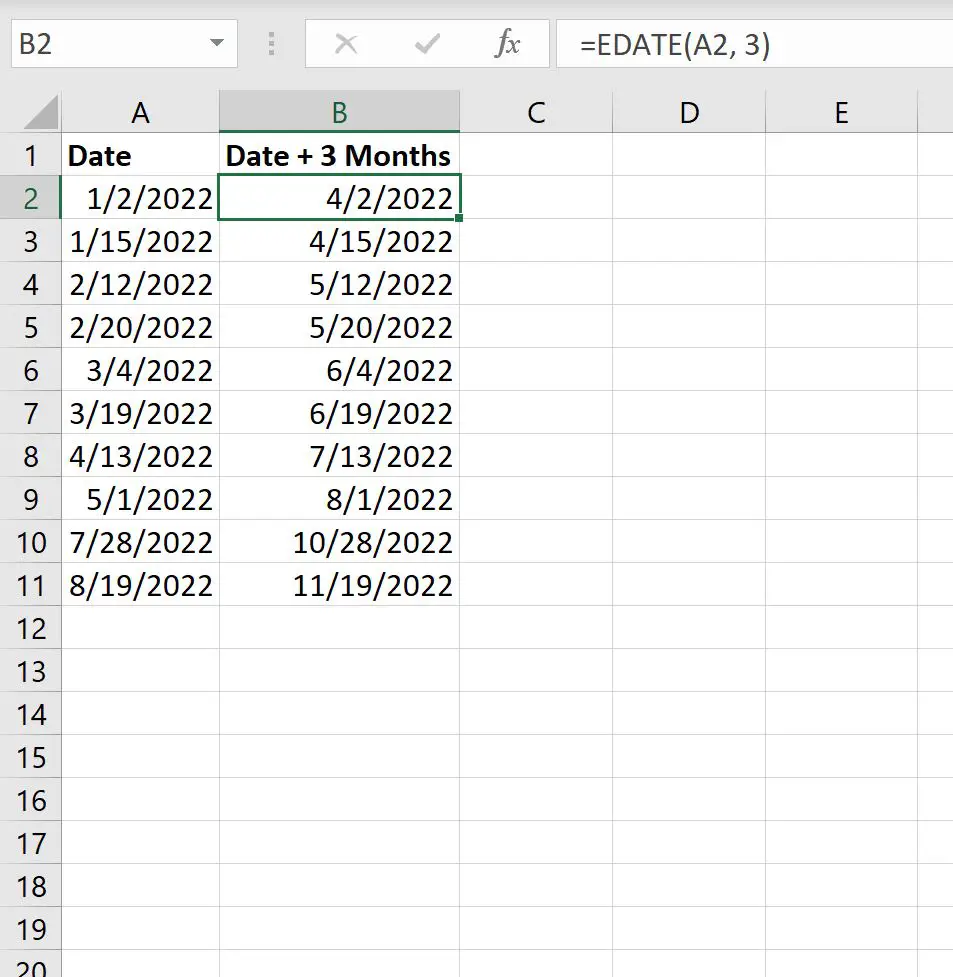
ကော်လံ B ရှိ တန်ဖိုးတစ်ခုစီသည် ကော်လံ A နှင့် သုံးလအတွင်း ရက်စွဲတန်ဖိုးကို ပြသသည်ကို သတိပြုပါ။
ရက်စွဲတစ်ခုမှ လများကို နုတ်ရန် အနုတ်နံပါတ်များကိုလည်း အသုံးပြုနိုင်ကြောင်း သတိပြုပါ။
ဥပမာအားဖြင့်၊ ကျွန်ုပ်တို့သည် ဆဲလ် A2 ရှိ ရက်စွဲမှ သုံးလကို နုတ်ရန် ဆဲလ် B2 တွင် အောက်ပါဖော်မြူလာကို ရိုက်ထည့်နိုင်သည်။
=EDATE( A2 , -3)
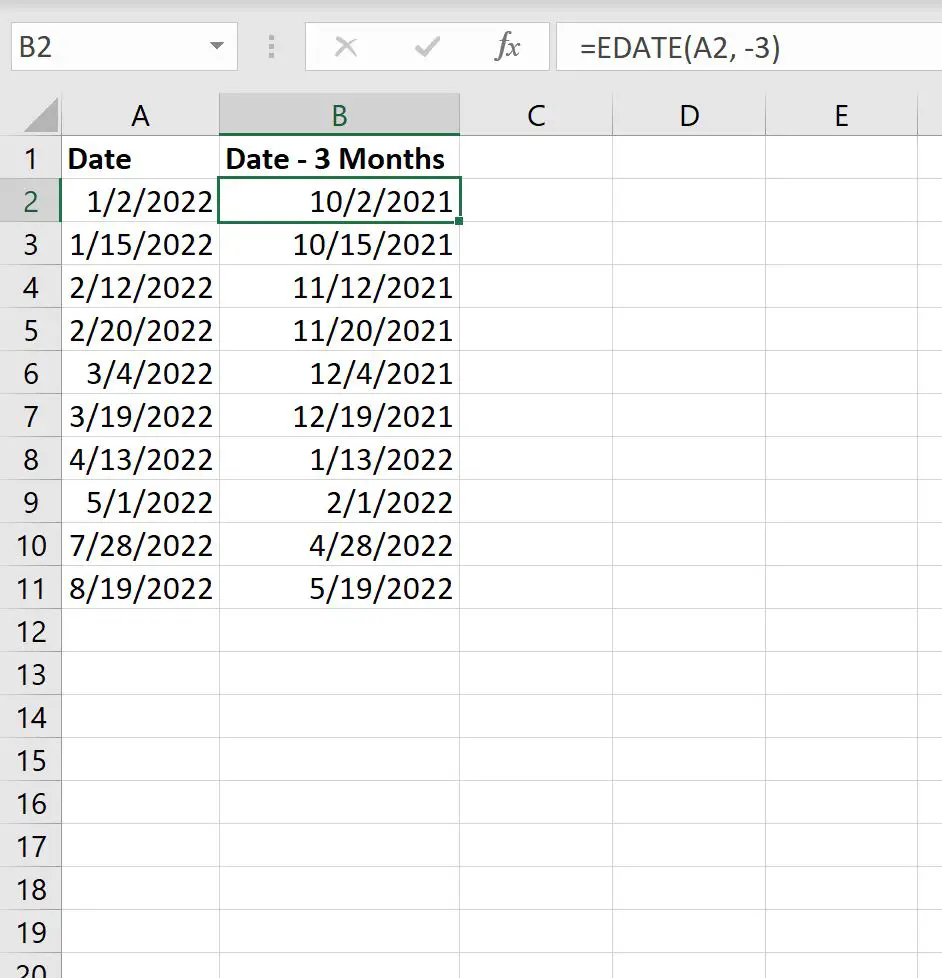
ယခု ကော်လံ B ရှိ တန်ဖိုးတစ်ခုစီသည် ကော်လံ A တွင် အနှုတ်သုံးလ၏ ရက်စွဲတန်ဖိုးကို ပြသသည်။
မှတ်ချက် – EDATE() လုပ်ဆောင်ချက်အတွက် စာရွက်စာတမ်းအပြည့်အစုံကို ဤနေရာတွင် ရှာဖွေနိုင်ပါသည်။
ထပ်လောင်းအရင်းအမြစ်များ
အောက်ဖော်ပြပါ သင်ခန်းစာများသည် Excel တွင် အခြားသော အသုံးများသော အလုပ်များကို မည်သို့လုပ်ဆောင်ရမည်ကို ရှင်းပြသည်-
Excel တွင်ရက်မှလသို့ပြောင်းနည်း
Excel တွင် တစ်လလျှင် ပျမ်းမျှတွက်ချက်နည်း
Excel တွင် ရက်စွဲများကြားမှ လများကို မည်ကဲ့သို့ တွက်ချက်နည်း